用ps简单制作弧形的字体
摘要:对于初学Photoshop的童鞋们,弧形字的设计是必要的一课,下面我们就来看看怎么用ps设计弧形的字呢?步骤1、新建空白文件,内容选填白色2...
对于初学Photoshop的童鞋们,弧形字的设计是必要的一课,下面我们就来看看怎么用ps设计弧形的字呢?
步骤
1、新建空白文件,内容选填白色
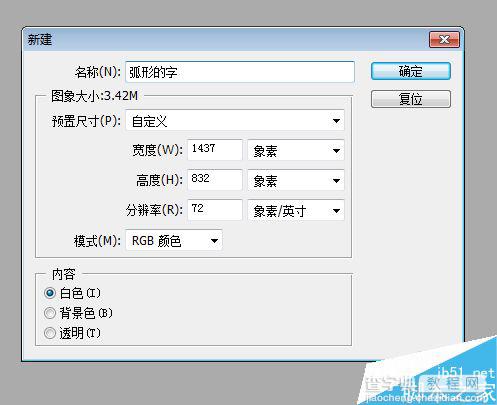
2、用文字工具输入需要的文字


3、选中需要设计的字,设置字体,大小,颜色
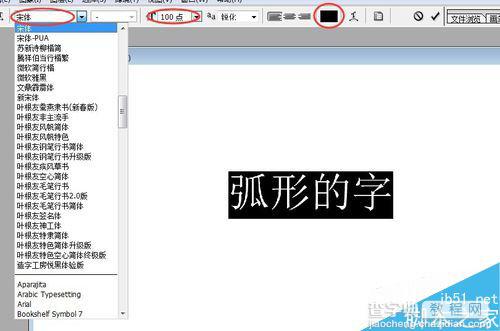
4、点击 变形文字 工具 选择 扇形 ,文字弯曲度可根据需要调节,如下图:
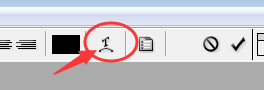
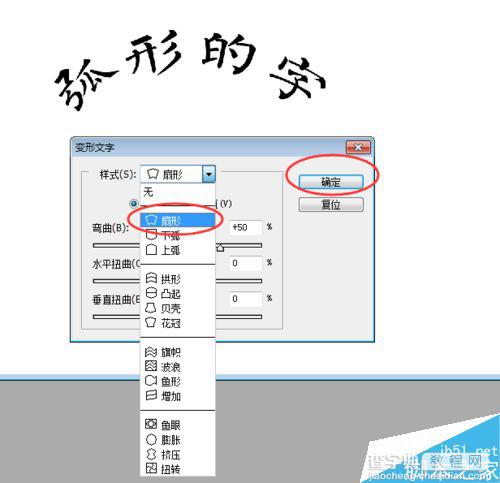
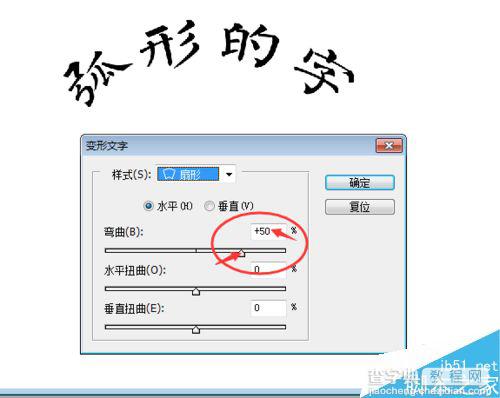
5、保存下,可存Photoshop 格式或 jpg 格式。OK了!

以上就是用ps简单制作弧形的字体方法介绍,操作很简单的,适合新手来学习,推荐到查字典教程网,喜欢的朋友可以参考本文!
【用ps简单制作弧形的字体】相关文章:
上一篇:
ps简单制作动态的闪光字体
